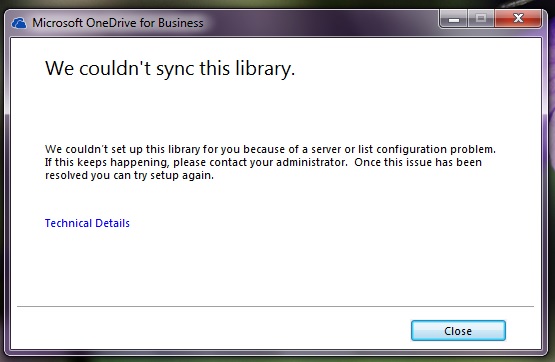
Trong thời đại kỹ thuật số hiện nay, các dịch vụ lưu trữ đám mây như Dropbox, OneDrive và Google Drive đã trở nên vô cùng phổ biến và hữu ích. Chúng cung cấp cho người dùng khả năng lưu trữ dữ liệu lên đám mây và truy cập vào đó từ bất kỳ thiết bị nào có kết nối Internet. Bạn có thể dễ dàng lưu trữ các tệp quan trọng, sao lưu dữ liệu, và chia sẻ với người khác mà không cần cài đặt bất kỳ phần mềm phức tạp nào. Tuy nhiên, với việc lưu trữ quá nhiều dữ liệu, dung lượng lưu trữ miễn phí của các dịch vụ này sẽ dần bị đầy, ảnh hưởng đến hiệu suất làm việc của bạn. Khi đó, xóa bộ nhớ cache có thể là giải pháp hữu ích để giải phóng dung lượng lưu trữ.
Bài viết dưới đây sẽ hướng dẫn bạn cách xóa bộ nhớ cache trên ba dịch vụ đám mây phổ biến nhất: Dropbox, OneDrive và Google Drive.
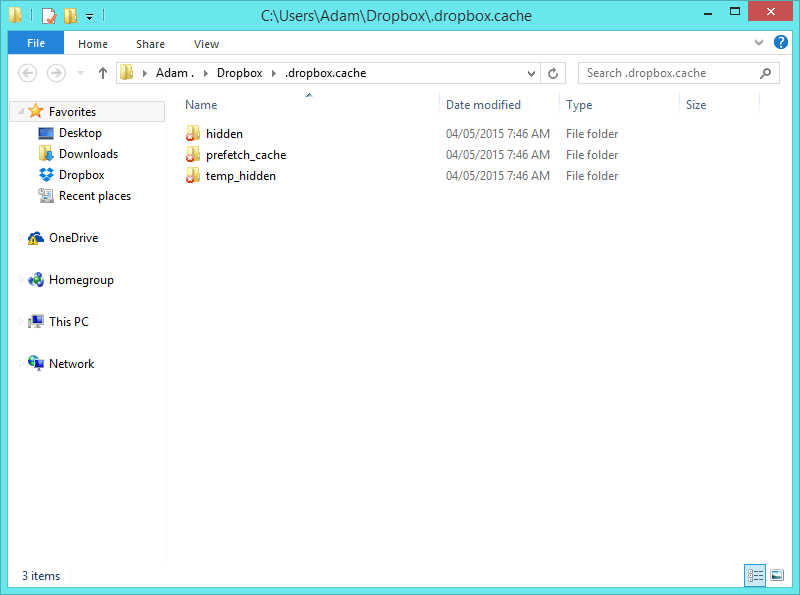
Thủ thuật xóa bộ nhớ cache Bán Google drive one không giới hạn dung lượng Unlimited đơn giản
Dropbox là một dịch vụ lưu trữ đám mây được sử dụng rộng rãi nhờ giao diện đơn giản và tính năng đồng bộ hóa mạnh mẽ. Khi bạn tải lên hoặc tải xuống các tệp trên Dropbox, hệ thống sẽ tạo ra các tập tin tạm thời trong bộ nhớ cache để cải thiện hiệu suất. Tuy nhiên, những tập tin này dần dần chiếm dụng một phần không gian lưu trữ của bạn. Để giải phóng dung lượng lưu trữ, bạn có thể xóa bộ nhớ cache của Dropbox theo các bước sau:
%HOMEPATH%\Dropbox\.dropbox.cache.Sau khi hoàn tất, bạn sẽ thấy rằng toàn bộ bộ nhớ cache của Dropbox đã được giải phóng.
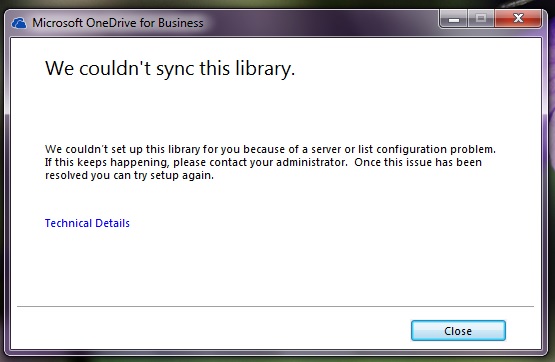
Thủ thuật xóa bộ nhớ cache Bán Google drive one không giới hạn dung lượng Unlimited đơn giản
OneDrive là dịch vụ lưu trữ đám mây của Microsoft, tích hợp sâu với Windows và Office, khiến nó trở thành một lựa chọn phổ biến cho người dùng doanh nghiệp và cá nhân. Tuy nhiên, việc xóa bộ nhớ cache trên OneDrive phức tạp hơn so với Dropbox, đặc biệt khi bạn gặp sự cố trong quá trình đồng bộ hóa.
Để xóa bộ nhớ cache trên OneDrive, bạn làm theo các bước sau:
Truy cập vào thư mục bộ nhớ cache đầu tiên: Sao chép và dán đường dẫn sau vào thanh địa chỉ trên Start Menu hoặc trong File Explorer:C:\Users\%username%\AppData\Local\Microsoft\Office\Spw.
Tại đây, bạn chọn tất cả các tệp và tiến hành xóa.
Truy cập vào thư mục bộ nhớ cache thứ hai: Sao chép và dán đường dẫn sau:C:\Users\%username%\AppData\Local\Microsoft\Office\15.0\OfficeFileCache.
Tiến hành xóa các tệp tại đây để hoàn tất quá trình xóa bộ nhớ cache trên OneDrive.
Sau khi thực hiện các bước này, bạn sẽ giải phóng được một phần đáng kể dung lượng lưu trữ đã bị chiếm dụng bởi các tệp tạm thời và cache không cần thiết.
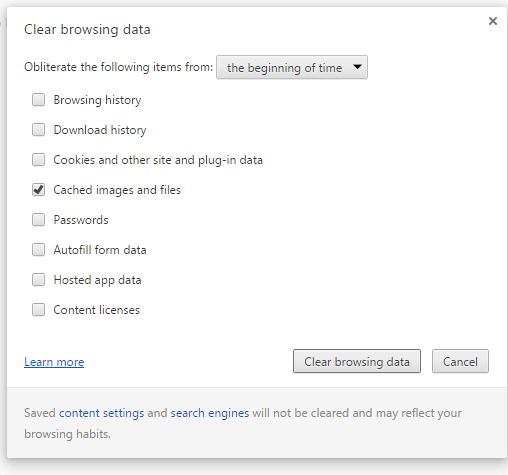
Thủ thuật xóa bộ nhớ cache Bán Google drive one không giới hạn dung lượng Unlimited đơn giản
Google Drive cũng là một trong những dịch vụ lưu trữ đám mây phổ biến, cho phép người dùng dễ dàng lưu trữ và chia sẻ tệp trực tuyến. Việc xóa bộ nhớ cache của Google Drive có thể giúp bạn khắc phục một số sự cố về đồng bộ và giải phóng không gian lưu trữ quý giá. Bạn có thể thực hiện theo các bước sau:
Xóa bộ nhớ cache của trình duyệt: Một trong những nguyên nhân khiến Google Drive hoạt động không ổn định là do bộ nhớ cache của trình duyệt. Để xóa bộ nhớ cache, bạn nhấn tổ hợp phím Ctrl + Shift + Del để mở cửa sổ "Clear browsing data".
Bạn cũng có thể click vào biểu tượng ba dòng gạch ngang ở góc trên cùng bên phải của trình duyệt, chọn "More tools" và sau đó chọn "Clear browsing data".
Trong cửa sổ "Clear browsing data", bạn đánh dấu tích chọn "Cached images and files", sau đó click chọn "Clear browsing data" để xóa bộ nhớ cache của trình duyệt.
Việc xóa bộ nhớ cache không chỉ giúp giải phóng dung lượng lưu trữ trên Google Drive mà còn có thể cải thiện tốc độ và hiệu suất làm việc của dịch vụ này.
Việc xóa bộ nhớ cache trên Dropbox, OneDrive và Google Drive là một thủ thuật đơn giản nhưng hiệu quả để giải phóng không gian lưu trữ và khắc phục một số sự cố về đồng bộ hóa. Mặc dù việc xóa cache không hoàn toàn loại bỏ dữ liệu khỏi các dịch vụ lưu trữ đám mây, nhưng nó có thể giúp hệ thống hoạt động mượt mà hơn và tối ưu hóa dung lượng lưu trữ của bạn. Nếu bạn thường xuyên sử dụng các dịch vụ đám mây này, hãy thử áp dụng những hướng dẫn trên để giữ cho không gian lưu trữ của bạn luôn gọn gàng và hiệu quả.
Tác giả: bientap1
Nguồn tin: quantrimang. com
Ý kiến bạn đọc
Những tin mới hơn
Những tin cũ hơn
 Cách Tăng Lưu Trữ Bán Drive one không giới hạn dung lượng google
Cách Tăng Lưu Trữ Bán Drive one không giới hạn dung lượng google
 Đăng kí tạo tài khoản drive google one không giới hạn dung lượng
Đăng kí tạo tài khoản drive google one không giới hạn dung lượng
 Giá Rẻ Google drive one giá rẻ không giới hạn dung lượng
Giá Rẻ Google drive one giá rẻ không giới hạn dung lượng
 Gói 1 năm 100GB Bán Drive one không giới hạn dung lượng google
Gói 1 năm 100GB Bán Drive one không giới hạn dung lượng google
 7 dịch vụ Bán Google drive one không giới hạn dung lượng Unlimited, lưu trữ đám mây tốt nhất để sao lưu và chia sẻ file
7 dịch vụ Bán Google drive one không giới hạn dung lượng Unlimited, lưu trữ đám mây tốt nhất để sao lưu và chia sẻ file
 Có Bị Mất Dữ Liệu Bán Drive one không giới hạn dung lượng google
Có Bị Mất Dữ Liệu Bán Drive one không giới hạn dung lượng google
 Tài Khoản Lưu Trữ Bán Drive one không giới hạn dung lượng google
Tài Khoản Lưu Trữ Bán Drive one không giới hạn dung lượng google
 Bảo Mật Điều Khoản Bán Drive one không giới hạn dung lượng google
Bảo Mật Điều Khoản Bán Drive one không giới hạn dung lượng google
 Cảnh Báo tốc độ Bán Drive one không giới hạn dung lượng google
Cảnh Báo tốc độ Bán Drive one không giới hạn dung lượng google
 Hot Nhận Miễn Phí Bán Drive one không giới hạn dung lượng google
Hot Nhận Miễn Phí Bán Drive one không giới hạn dung lượng google